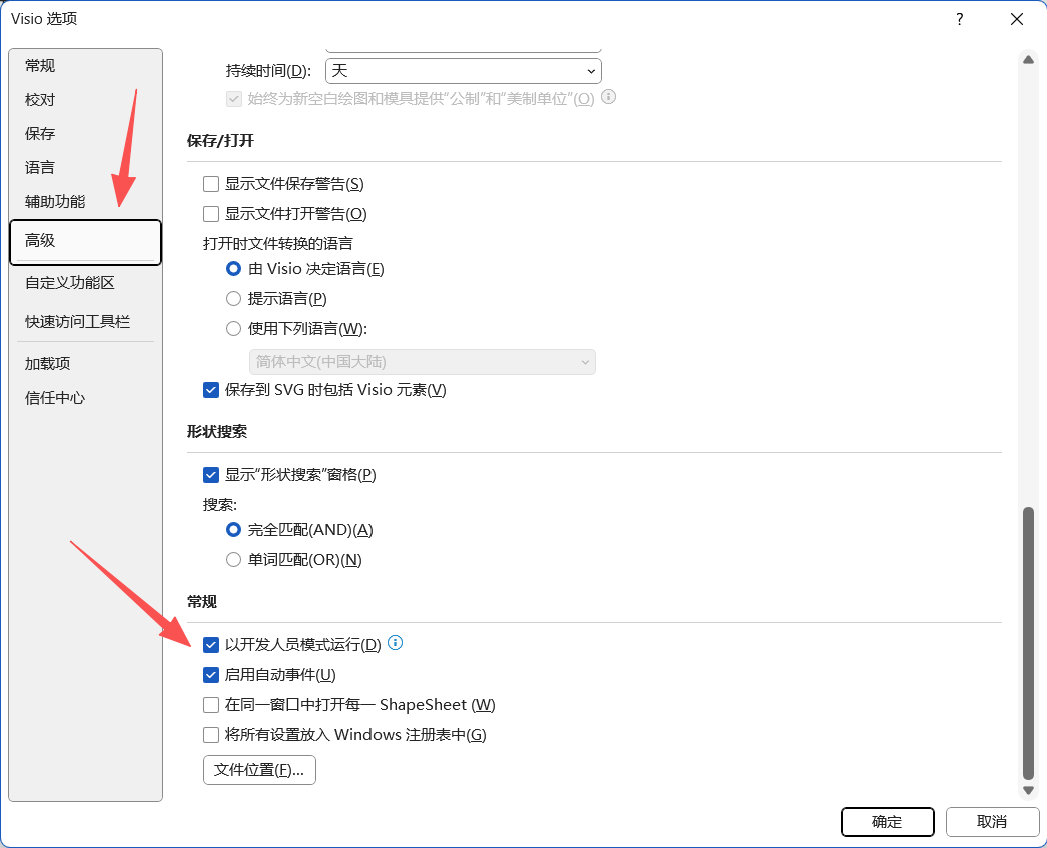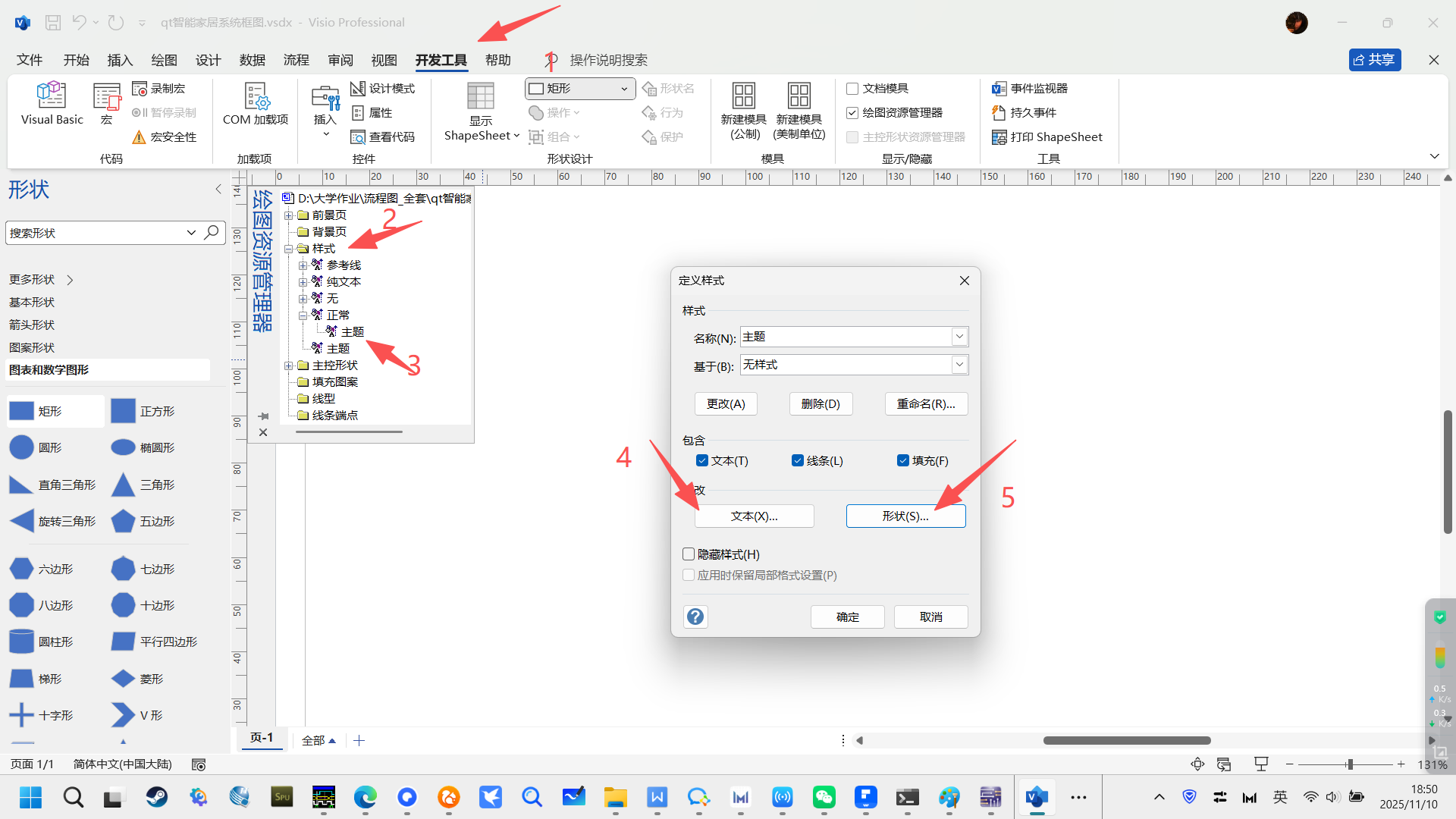修改visio中默认的框图以及文字格式
要更改Visio的默认文本框字体,可以按照以下步骤进行:
打开Microsoft Visio软件,创建一个新绘图。
通过点击“文件”一“选项”打开设置界面,选择“高级”选项。
滚动到最底部,选中“以开发人员模式运行”,然后会出现开发工具选项。
在绘图资源管理器中,点击“样式”一“正常”,右键点击“正常”下的主题,选择“定义样式”。
在文本设置界面中,调整字体的样式、大小等属性,完成后点击“应用”并确认。
这样就可以成功更改Visio的默认文本框字体。
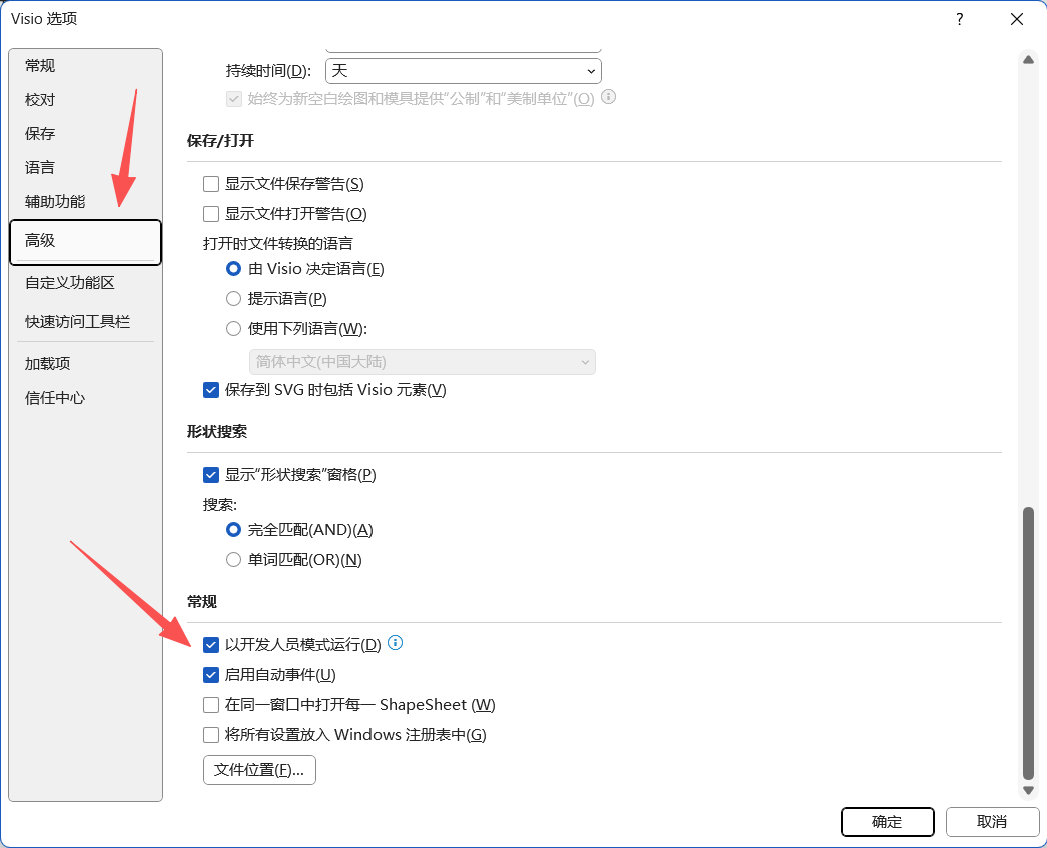
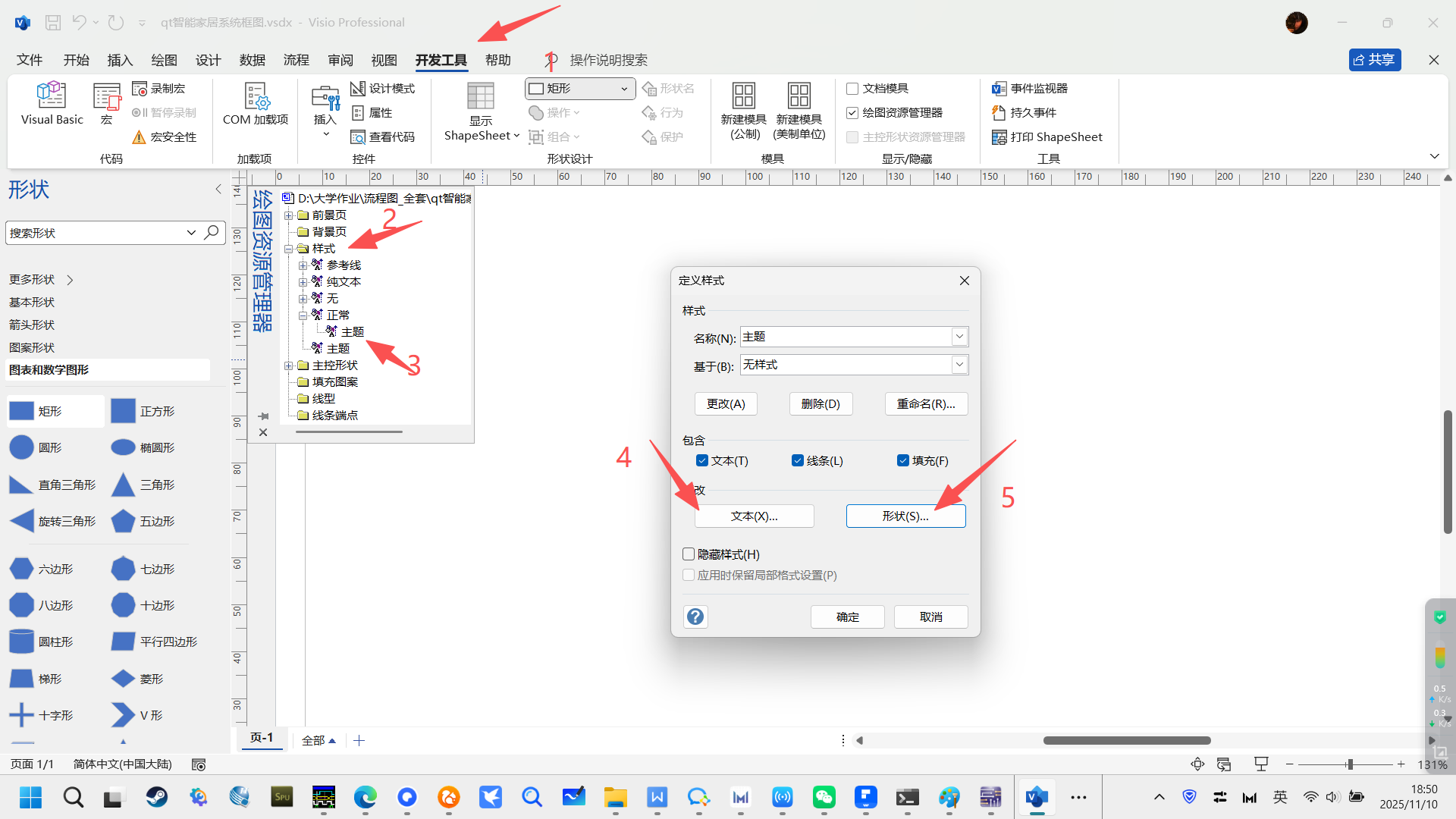
要更改Visio的默认文本框字体,可以按照以下步骤进行:
打开Microsoft Visio软件,创建一个新绘图。
通过点击“文件”一“选项”打开设置界面,选择“高级”选项。
滚动到最底部,选中“以开发人员模式运行”,然后会出现开发工具选项。
在绘图资源管理器中,点击“样式”一“正常”,右键点击“正常”下的主题,选择“定义样式”。
在文本设置界面中,调整字体的样式、大小等属性,完成后点击“应用”并确认。
这样就可以成功更改Visio的默认文本框字体。